Page 1

Nederlandse handleiding
Stand: 08.05.02
Page 2
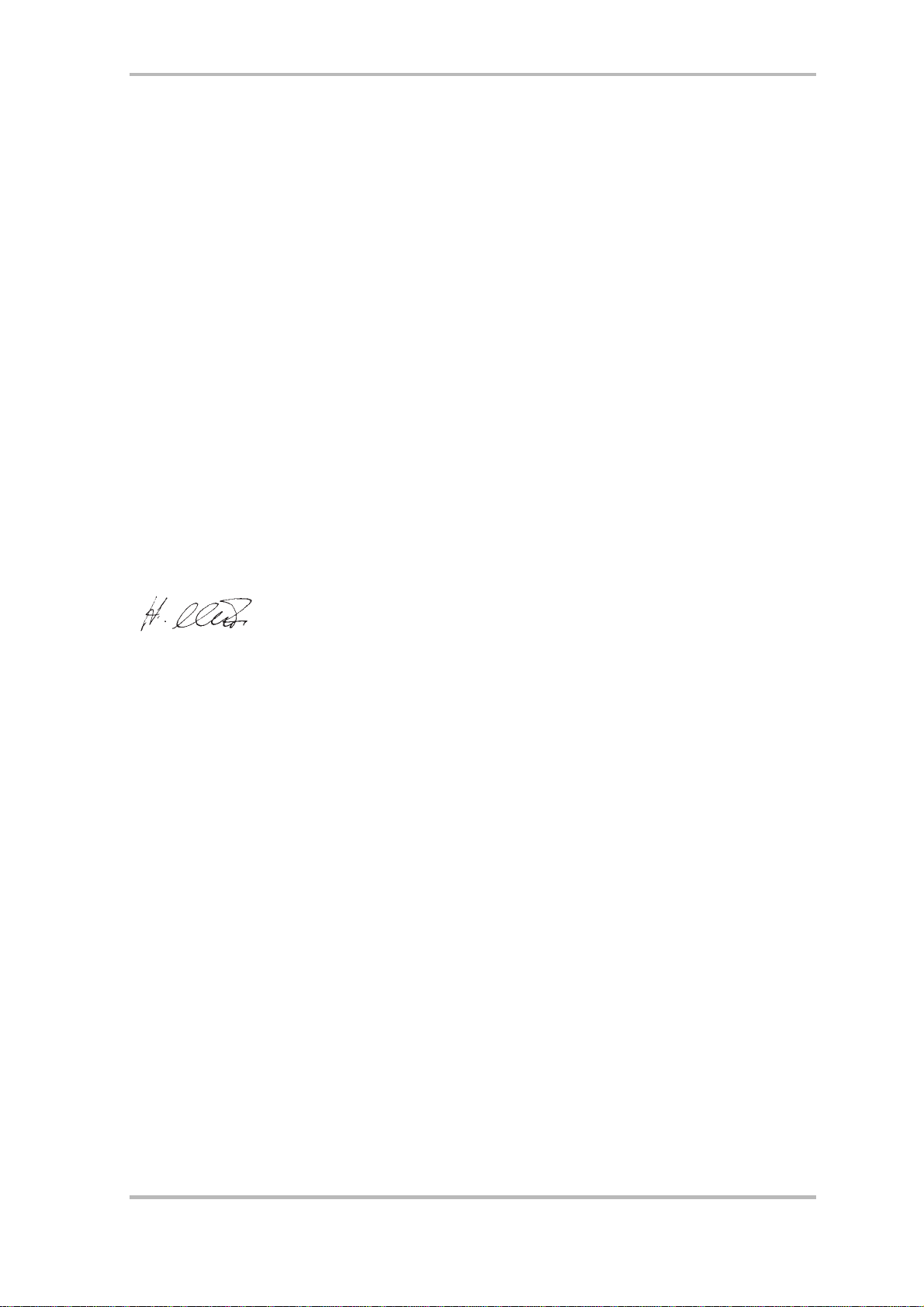
CE-verklaring
Wij:
TerraTec Electronic GmbH · Herrenpfad 38 · D-41334 Nettetal
verklaren hierbij, dat het product:
MIDI Master USB
waarop deze verklaring betrekking heeft, voldoet aan de volgende normen resp. normatieve
documenten:
EN 55022 : 1998
EN 55024 : 1998
EN 61000-3-2 : 2000
EN 61000-3-3 : 1995De volgende gebruiksvoorwaarden en toepassingsomgevingen zijn
vereist:
woonbereik, winkel- en nijverheidsbereik alsmede kleine bedrijven
Aan deze verklaring ligt ten grondslag:
testrapport(en) van het EMC-onderzoekslaboratorium
TerraTec® ProMedia, SoundSystem Gold, SoundSystem Maestro, SoundSystem Base 1, SoundSystem DMX,
®
SoundSystemDMX XFire 1024, AudioSystem EWS
XLerate Pro, Base2PCI, TerraTec 12 8iPCI, TerraTec 512i digital, TerraTV+ , TerraTV Radio+, Terr aTValue, VideoSystem
Cameo 600 DV, WaveSystem, TerraCAM USB, TerraCAM USB Pro, TerraCAM iLook, m3po, Phono PreAmp, MIDI
Smart en MIDI Master Pro zijn handelsmerken van de firma TerraTec
De in deze documentati e genoemde soft- en hardwarebenamingen zijn i n de meeste gevallen ook gedeponeerde
handelsmerken en zijn als zodanig onderhevig aan de wettelijke bepalingen.
®
©TerraTec
Electronic GmbH, 1994-2002. Alle rechten voorbehouden (08.05.02).
64, AudioSystem EWS88, AudioSystem EWX24/96, XLerate,
®
Electronic GmbH Nettetal.
Alle teksten en afbeeldingen zijn met de grootste zorg samengesteld. TerraTec Electronic GmbH en haar auteurs
kunnen echter voor eventueel achtergebleven foutieve informatie en de gevolgen ervan noch juridisch noch op
enige andere wijze aansprakelijk gesteld worden. Technische wijzigingen voorbehouden.
Op alle teksten in deze documentatie is het auteursrecht van toepa ssing. Alle rechten voorbehouden. Geen enkel
deel van deze documentatie mag zonder schri f telijk e toestemming van de auteurs in enige vorm middels fotokopie,
microfilm of andere procedu res ger eproduceer d of in een voor computer bruik bare taal/vor m overgebr acht worden.
Ook de rechten van reproductie middels lezing, radio en televisie zijn voorbehouden.
2 MIDI Master USB (nederlands)
Page 3
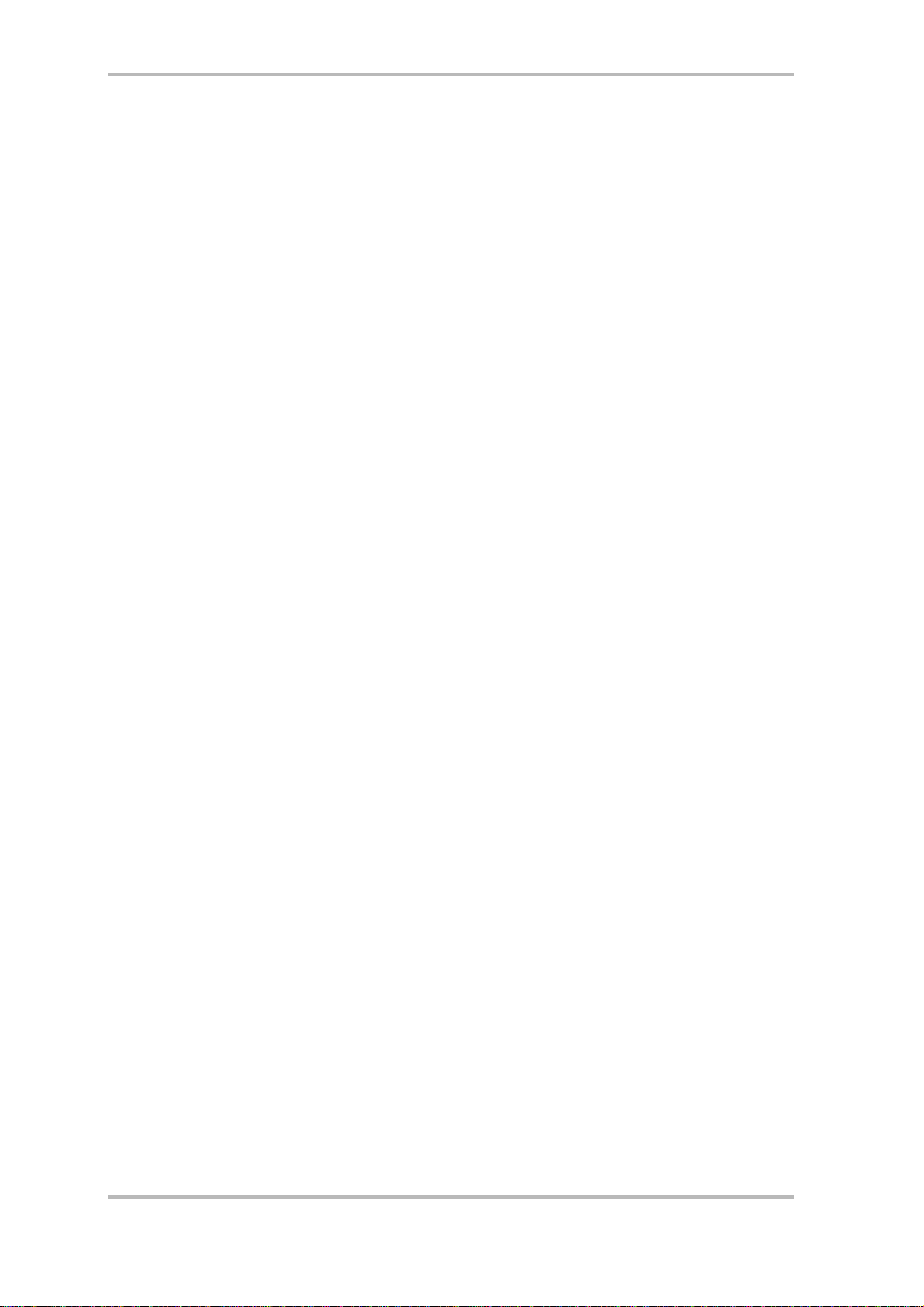
Inhoud
Goedendag........................................................................................................................... 4
Leveringsomvang ................................................................................................................ 4
Stroomvoorziening...............................................................................................................5
Aansluiting op de USB-poort van de computer / Installatie van de stuurprogramma's...........5
Installatie onder Windows 98 SE...................................................................................... 6
Installatie onder Windows ME.......................................................................................... 6
Installatie onder Windows 2000 .......................................................................................7
Installatie onder Windows XP........................................................................................... 8
Installatie onder MAC OS 9 .............................................................................................. 9
Aansluiting via de MIDI-Out bus...........................................................................................10
De functies van de MIDIMASTER USB................................................................................... 11
Pitchbend-wiel................................................................................................................ 11
Modulatie-wiel (MIDI-controller vrij programmeerbaar)................................................... 11
Volumeregelaar (MIDI-controller vrij programmeerbaar).................................................. 11
Programmakeuze (keuze van een instrument)................................................................. 11
Bankkeuze......................................................................................................................12
Programma- en bankkeuzegeheugen..............................................................................12
Octaafkeuze....................................................................................................................12
Transponering.................................................................................................................12
MIDI Transmit Channel....................................................................................................12
Aanslagdynamiek (Velocity Curves).................................................................................13
MIDI-Out via USB.............................................................................................................14
GM (General MIDI) reset..................................................................................................14
Technische gegevens...........................................................................................................15
Systeemvoorwaarde (in USB-modus)..................................................................................15
MIDI Controller lijst.............................................................................................................16
GM-set ...............................................................................................................................17
MIDI implementatietabel....................................................................................................18
MIDI Master USB (nederlands) 3
Page 4

Goedendag.
Wij zijn blij, dat ook u voor een pro duct van TerraTec gekozen hebt en feliciteren u met dit
besluit. Wij zijn ervan overtuigd, dat ons product u in de komende jaren vele nuttige diensten
zal bewijzen en vooral heel veel plezier zal verschaffen.
Een uitmuntend bespeelbaar, aanslagdynamisch 49-toetsen-keyboard, pitch- en modulatiewiel, een helder LED-scherm en ergonomische controleschuiven en functietoetsen maken de
MIDI MASTER USB tot een muziekschakelcentrale in de huis- of projectstudio. De vele zinvolle
details zoals de vrij met MIDI-controlercommando's te programmeren regelaars, instelbare
intensiteit van de aanslag, MIDI-Reset- en octaafschakelaar, alsmede een numeriek
toetsenbord zijn professionele eigenschappen die u gegarandeerd al snel niet meer zult
willen missen.
Dit handboek beschrijft uitvoerig voor u het MIDIMASTER USB keyboard en de juiste omgang
hiermee.
Leveringsomvang
Bij de levering van de MIDIMASTER USB is inbegrepen:
1. Het MIDIMASTER USB keyboard (MK-249)
2. Handboek
3. 3 meter USB-verbindingskabel (type A – type B)
4. Service geleideformulier
5. TerraTec Registratiekaart
6. Installatie- en stuurprogramma-CD
4 MIDI Master USB (nederlands)
Page 5

Stroomvoorziening
Er bestaan verschillende mogelijkheden voor de stroomvoorziening. Normaliter zult u het
keyboard aansluiten op de USB-poort van uw computer. In dit geval krijgt de MIDIMASTER
USB de werkspanning heel praktisch rechtstreeks van de USB-poort (bus-powered). Indien uw
computer niet over een USB-aansluiting beschikt, of wanneer u het keyboard alleen via de
MIDI-Out bus met externe MIDI-apparaten wilt verbinden, kan de stroomvoorziening ook via
een optioneel voedingsdeel plaatsvinden (+9 Volt DC, niet bij de levering inbegrepen).
Aansluiting op de USB-poort van de computer / Installatie van de stuurprogramma's
Als uw computer over een USB-poort beschikt, kunt u het keyboard via de meegeleverde USBkabel met de computer verbinden. Deze kabel heeft het USB-symbool op beide stekkers.
Steek bij ingeschakelde computer de platte stekker (type A) in de computer in en de veeleer
vierkante stekker (type B) in de USB-bus van het keyboard . Schakel nu het keyb oa rd in en het
rode LED-display licht op.
U wordt nu door de installatie van twee stuurprogramma's geleid, die nodig zijn voor werking
van de MIDIMASTER USB op de PC of MAC.
MIDI Master USB (nederlands) 5
Page 6
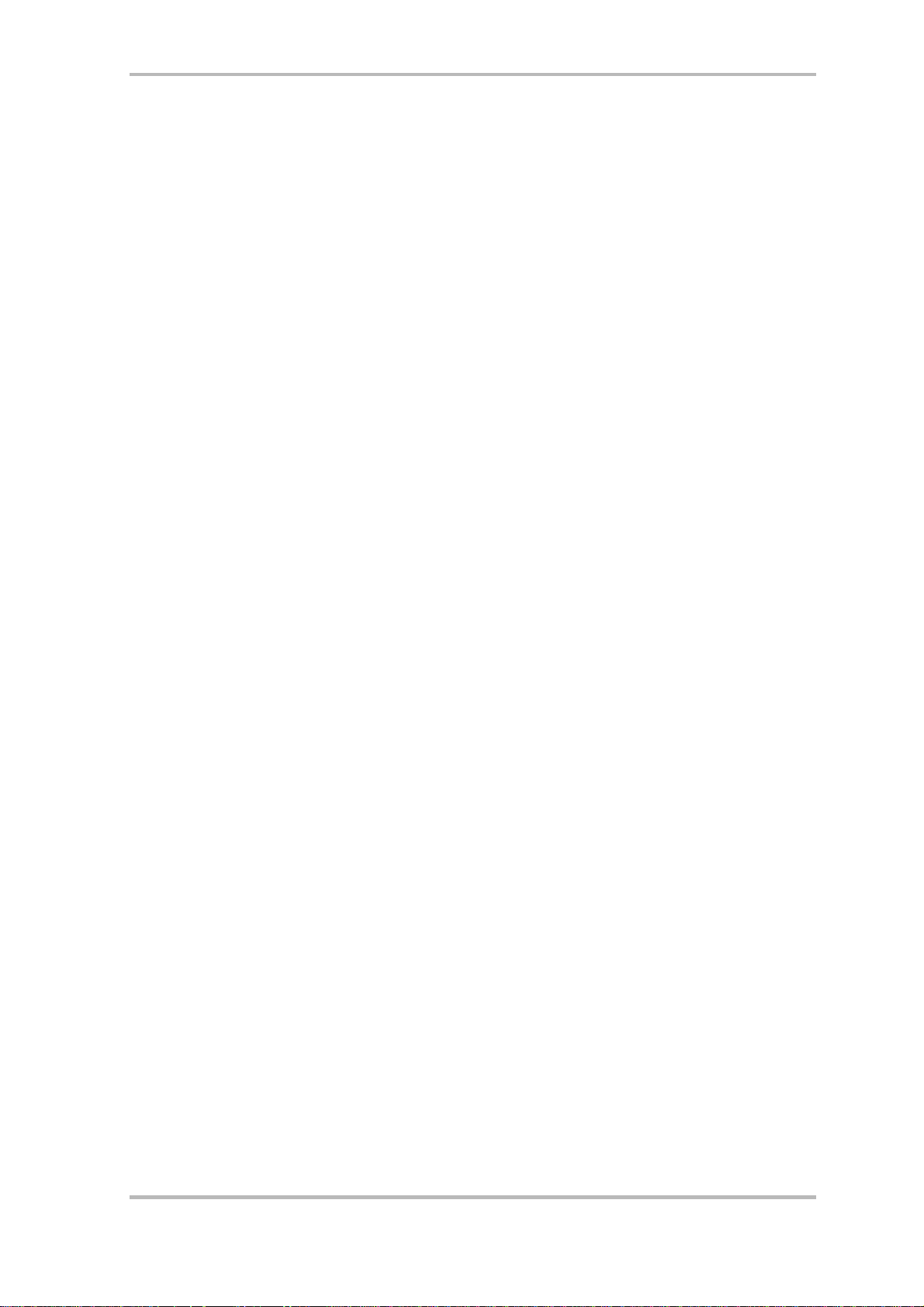
Installatie onder Windows 98 SE
Zorg ervoor, dat de MIDIMASTER USB stuurprogramma-CD zich in uw CD-ROM-station bevindt.
· Na de eerste keer inschakelen van het keyboard verschijnt de aanwijzing, dat de
hardware-wizard een nieuw hardwarecomponent gevonden heeft.
· Start nu het zoeken naar een passend stuurprogramma met “Volgende”.
· Vervolgens kiest u “Zoek naar het beste stuurprogramma” en klikt u opnieuw op
“Volgende”.
· Geef in het volgende venster de plaats van het stuurprogramma aan
<CD>:\driver\pc\terratecUSBb en bevestig weer met “Volgende”.
· In het volgende venster verschijnt de aanwijzing, dat gezocht wordt naar het “TerraTec
MIDIMASTER USB” stuurprogramma.
· Windows meldt nu, dat het stuurprogramma geïnstalleerd werd, bevestig nogmaals met
“Voltooien”.
· Nu wordt automatisch opnieuw de hardware-wizard gestart, omdat nu het tweede
stuurprogrammacomponent geïnstalleerd moet worden. Herhaal deze installatie exact
zoals hierboven beschreven. Daarna staat het MIDIMASTER USB keyboard ter
beschikking.
Installatie onder Windows ME
Zorg ervoor, dat de MIDIMASTER USB stuurprogramma-CD zich in uw CD-ROM-station bevindt.
· Na de eerste keer inschakelen van het keyboard verschijnt de aanwijzing, dat de
hardware-wizard een nieuw hardwarecomponent gevonden heeft.
· Vervolgens kiest u “Zoek naar het beste stuurprogramma” en klikt u op “Volgende”.
· Windows zoekt nu zelfststandig naar het stuurprogramma en installeert het beste
stuurprogramma voor het apparaat.
· Windows meldt nu, dat het stuurprogramma geïnstalleerd werd, bevestig nogmaals met
“Voltooien”.
· Nu wordt automatisch opnieuw de hardware-wizard gestart, omdat nu het tweede
stuurprogrammacomponent geïnstalleerd moet worden. Herhaal deze installatie exact
zoals hierboven beschreven. Daarna staat het MIDIMASTER USB keyboard ter
beschikking.
6 MIDI Master USB (nederlands)
Page 7
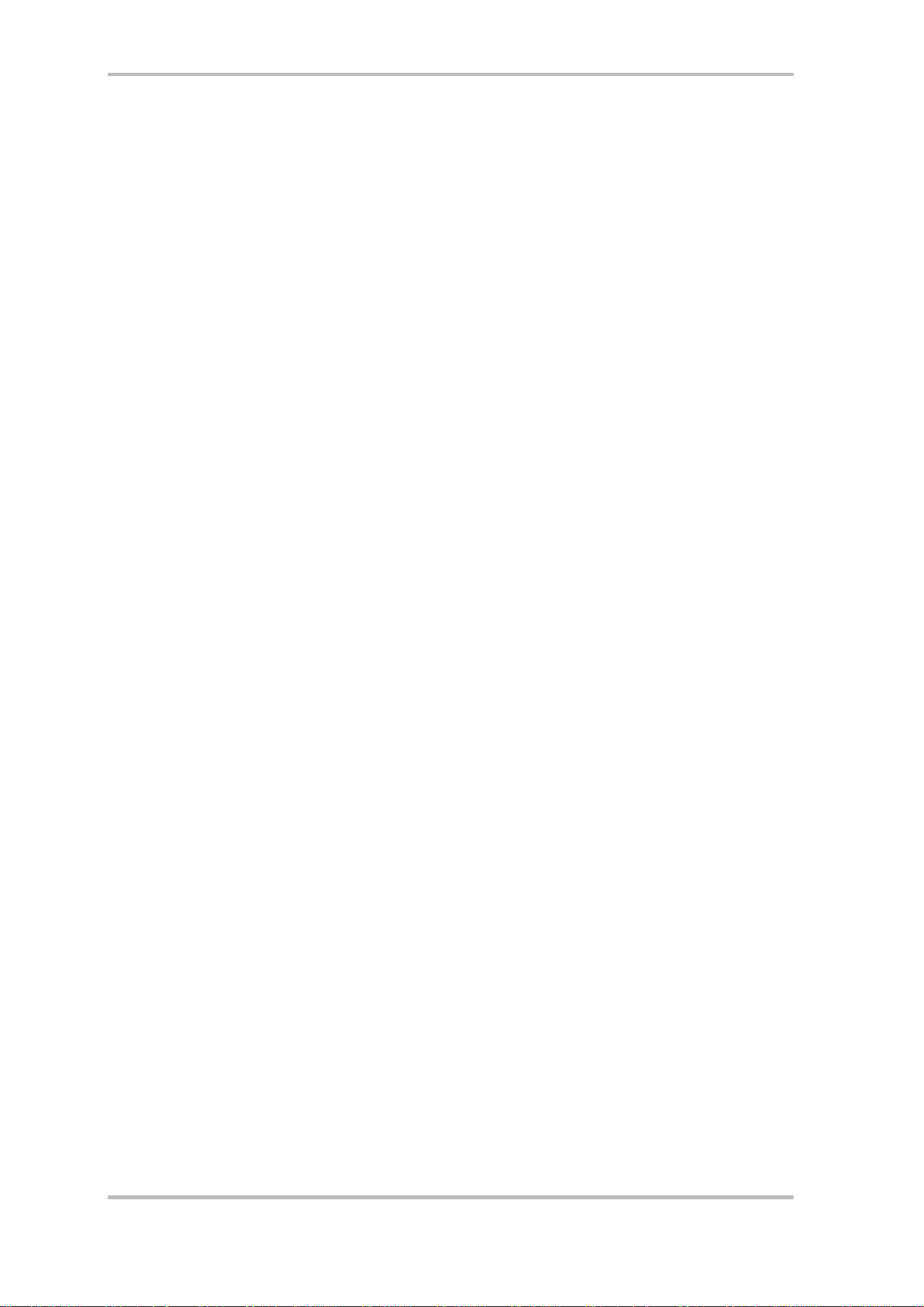
Installatie onder Windows 2000
Na de eerste keer inschakelen van het keyboards verschijnt de aanwijzing, dat de hardwarewizard een nieuw aangesloten USB-audioapparaat herkend heeft. Automatisch wordt nu het
standaard Windows-stuurprogramma geïnstalleerd. Start vervolgens het systeem opnieuw.
· Open het Windows apparaatbeheer (Start / Instellingen / Configuratiescherm / Systeem /
Hardware / Apparaatbeheer) en dubbelklik op het element “USB-audioapparaat”
(voorzien van een uitroepteken) en controleer of dit stuurprogramma aan het MIDIMASTER
USB keyboard toegewezen is (MK-249 USB MIDI keyboard).
· Selecteer het tabblad “Stuurprogramma” en klik vervolgens op “Update stuurprogramma”; nu wordt de hardware-update-wizard geopend. Klik om te starten op
“Volgende”.
· Geef “Een lijst met bekende stuurprogramma's voor dit apparaat weergeven...” aan en
bevestig met “Volgende”.
· Klik op “Diskette” en voer het pad naar het stuurprogramma in
<CD>:\DRIVER\PC\TERRATECUSBB . Gebruik eventueel de functie “Bladeren...”.
· Kies in het volgende scherm het betreffende element “TerraTec MIDI MASTER” en klik op
“Volgende”.
· De hardware-wizard meldt nu, dat de installatie van de software voor dit apparaat
voltooid werd. Bevestig met “Voltooien”.
· Nu meldt automatisch de hardware-wizard, dat nog een onbekend hardwarecomponent
gevonden werd. Kies nu “Zoeken naar een geschikt stuurprogramma v oor dit apparaat...”
en bevestig met een klik op “Volgende”.
· Kies “Een op te geven locatie”. Geef hier weer het pad op de CD aan:
<CD>:\DRIVER\PC\TERRATECUSBB en bevestig met “Volgende”.
· Wanneer de melding “De software die u wilt installeren bevat geen digit ale handtekening
van Microsoft...” verschijnt, klik dan op “Setup doorgaat”.
· Nadat het tweede stuurprogrammacomponent geïnstalleerd werd, bevestigt u met
“Voltooien”.
Daarna staat het MIDIMASTER USB keyboard ter beschikking.
MIDI Master USB (nederlands) 7
Page 8

Installatie onder Windows XP
Na de eerste keer inschakelen van het keyboards verschijnt de aanwijzing, dat de hardwarewizard een nieuw aangesloten USB-audioapparaat herkend heeft. Automatisch wordt nu het
standaard Windows- stuurprogramma geïnstalleerd. Met behulp van dit stuurprogramma kan
het keyboard nu al gebruikt worden. Wij adviseren echter, het gebruik van het speciale
MIDIMASTER USB stuurprogramma, dat zich op de product-CD bevindt. Dit stuurprogramma
ondersteunt b.v. beter de evt. latere toepassing van meerdere MIDI/USB-audioapparaten en
bovendien worden stuurprogramma (TerraTec MIDI MASTER USB) en de keyboardapparaten
(MK-249 USB MIDI IN/OUT) binnen de gebruikte softwareapplicatie meteen met hun juiste
benaming weergegeven.
Voor een nieuwe installatie gaat u als volgt te werk:
· Open het Windows apparaatbeheer (Start / Configuratiescherm / Systeem / Hardware /
Apparaatbeheer) en klik op het “+” sy mbool naast “Sound, video and game controllers”.
· Dubbelklik op het element “USB audioapparaat” en controleer of dit stuurprogramma aan
het MIDIMASTER USB keyboard toegewezen is (MK-249 USB MIDI keyboard).
· Selecteer het tabblad “Stuurprogramma” en klik vervolgens op “Update stuurprogramma”; nu wordt de hardware-update-wizard geopend.
· Geef “Een lijst met bekende stuurprogramma's voor dit apparaat weergeven…” aan en
bevestig met “Volgende”.
· In het volgende scherm kiest u “Niet zoeken. Ik selecteer zelf het stuurprogramma om te
installeren” en bevestig met een klik op “Volgende”.
· Klik op “Diskette” en voer het pad naar het stuurprogramma in
<CD>:\DRIVER\PC\TERRATECUSBB. Gebruik eventueel de functie “Bladeren...”.
· Kies in het volgende scherm het betreffende element “TerraTec MIDI MASTER” en klik op
“Volgende”.
· Wanneer de melding “De software heeft de Windows XP logo-test niet doorstaan…”
verschijnt, klik dan a.u.b. op “Toch doorgaan”.
· De hardware-wizard meldt nu, dat de installatie van de software voor dit apparaat
voltooid werd. Bevestig met “Voltooien”.
· Nu meldt automatisch de hardware-wizard, dat nog een onbekend hardwarecomponent
gevonden werd. Kies opnieuw “Niet zoeken. Ik selecteer zelf het stuurprogramma om te
installeren” en bevestig met een klik op “Volgende”.
· Kies “Op deze locatie zoeken naar het passende stuurprogramma” en “Volgende locatie
ook doorzoeken”. Geef hier weer het pad naar het stuurprogramma op de CD aan:
<CD>:\DRIVER\PC\TERRATECUSBB en bevestig met “Volgende”.
· Nadat het tweede stuurprogrammacomponent geïnstalleerd werd, bevestigt u met
“Voltooien”.
Daarna staat het MIDIMASTER USB keyboard ter beschikking.
8 MIDI Master USB (nederlands)
Page 9

Installatie onder MAC OS 9
Zorg ervoor, dat uw TerraTec USB MIDI-keyboard niet aangesloten is, voordat u doorgaat met
de installatie van het st uurprogramma. Als u OMS niet geïnstalleerd hebt, st art dan eerst het
OMS installatieprogramma (u vindt dit programma in de OMS-map op de product-CD). Nadat
OMS geïnstalleerd is, installeert u het Mac USB stuurprogramma voor het keyboard.
· Het SIT-bestand (Stuffit) bevat drie bestanden die naar twee verschillende plaatsen in de
systeemmap gekopieerd moeten worden.
· Kopieer a.u.b. “Terratec MIDI Driver” en “Terratec MIDI Shim” naar de map “Extensions”
binnen de systeemmap.
· Het derde bestand met de naam “Terratec OMS Driver” moet naar de OMS-map binnen de
systeemmap gekopieerd worden.
· Start na het ko piëren v an d e b est and en uw Macint o sh o pnieuw. Sluit nu uw keyb oa rd aa n
op de USB-aansluiting van uw Macintosh. Geb ruik hiervoor de juiste USB-kabel, zodat de
nieuwe stuurprogramma's geladen worden.
· Start het OMS setup-programma en selecteer “Nieuwe studio-configuratie”. Het
programma zoekt naar de stuurprogramma's en zodra de stuurprogramma's gevonden
werden, wordt een studio-configuratie aangemaakt. Sla deze configuratie op en activeer
deze als actuele configuratie.
MIDI Master USB (nederlands) 9
Page 10

Aansluiting via de MIDI-Out bus
10 MIDI Master USB (nederlands)
Page 11

De functies van de MIDIMASTER USB
Gelieve nota te nemen van het volgende: worden gedurende meer
dan 5 seconden geen toetsen ingedrukt, dan wordt elk invoermenu
automatisch weer verlaten en het LED-display toont het laatst
gekozen programmakeuzenummer.
Als u niet gedefinieerde resp. ongeldige waarden invoert, blijft de
laatst geldige instelling behouden.
Pitchbend-wiel
Door bewegen van dit wiel worden MIDI Pitch Bend commando's naar de aangesloten
apparatuur gezonden. Daarbij wordt de toonhoogte van het aangesproken geluid omhoog
resp. omlaag gewijzigd. De mate van toonhoogtewijziging kan daarbij normaliter op het
apparaat dat de toon opwekt, zelf ingesteld worden.
Modulatie-wiel (MIDI-controller vrij programmeerbaar)
Met dit wiel kunt u uw muziek van verschillende effecten voorzien. Daarbij kunt u
verschillende functies in de vorm van MIDI-cont rollers toewijzen. Om het modulatiewiel in te
stellen op een nieuw effect, drukt u tegelijkertijd op de beide “Wheel Assign”-knoppen
(Memory en Program). Het LED-display begint te knipperen en u kunt het nummer van de
gewenste MIDI-controller via de cijfertoetsen invoeren, of u gebruikt de beide +/- toetsen om
bij het gewenste nummer te komen. Een lijst met alle gebruikelijke MIDI-controllers vindt u op
pagina 16 (MIDI Controller lijst).
Standaard is dit speelhulpmiddel als modulatiewiel geprogrammeerd.
Volumeregelaar (MIDI-controller vrij programmeerbaar)
Aan deze regelaar kunt u eveneens verschillende functies in de vorm van MIDI-controllers
toewijzen. Om de volumeregelaar in te stellen op een nieuw effect, drukt u tegelijkertijd op de
beide “Slider Assign”- knoppen (Program en Bank LSB). Het LED-displa y begint te knipperen
en u kunt het nummer van de gewenste MIDI-controller via de cijfertoetsen invoeren, of u
gebruikt de beide +/- toetsen om bij het gewenste nummer te komen. Een lijst met alle
gebruikelijke MIDI-controllers vindt u op pagina 16 (MIDI Controller lijst).
Standaard is dit speelhulpmiddel als volumerege laar geprogrammeerd.
Programmakeuze (keuze van een instrument)
Om een op een aangesloten apparaat (b.v. een geluidskaart of een MIDI-expander) instrument
te selecteren, drukt u op de knop “Program”; het LED-display begint nu te knipperen. Voer nu
het nummer van het gewenste instrument in via de cijfertoetsen, of gebruik de beide +/-
MIDI Master USB (nederlands) 11
Page 12

toetsen om bij het gewenste nummer te komen. Een lijst met gebruikelijke GM (General MIDI)
sets vindt u op pagina 17 (GM-set).
Bankkeuze
Om een op een aangesloten apparaat (b.v. een geluidskaart of een MIDI-expander) nieuwe
instrumentbank te selecteren, kunnen MSB- en/of LSB-meldingen verzonden worden.
Voor het verzenden van het LSB-nummer drukt u op de knop “BANK LSB”, waarop het LEDdisplay begint te knipperen. Voer nu de nummers van het gewenste instrument in via de
cijfertoetsen, of gebruik de beide +/- toetsen om bij het gewenste nummer te komen.
Voor het verzenden van het MSB-nummer d rukt u op de knop “BANK MSB”, waarop het LEDdisplay begint te knipperen. Voer nu het nummer van het gewenste instrument in via de
cijfertoetsen, of gebruik de beide +/- toetsen om bij het gewenste nummer te komen.
Programma- en bankkeuzegeheugen
Programma- en bankkeuzenummers (LSB / MSB) kunnen in de MIDIMASTER USB opgeslagen
worden en kunnen vervolgens via de cijfertoetsen (0-9) verzonden worden.
Kies een programma-, bank-LSB- of bank MSB-nummer zoals beschreven in de hoofdstukken
hiervoor. Druk nu op de knop “Memory”, waarop het LED-display begint te knipperen. Druk nu
op de gewenste cijfertoets (0-9), waarop het tevoren gekozen programma- en
bankkeuzenummer altijd samen aan een cijfertoets toegewezen wordt.
Octaafkeuze
De beide “Octave”-toetsen (+/-) verschuiven de toonhoogte van het klavier telkens een octaaf
omhoog of omlaag. Het LED-display geeft u daarbij de hoogte van de verschuiving aan.
Wanneer beide “Octave”-toetsen tegelijkertijd ingedrukt worden, wordt de octaafverschuiving
teruggezet op de standaardwaarde.
Transponering
U kunt het keyboard in 12 halve-toonstappen transponeren. Druk hiervoor op de knop
“Transpose” en het LED-displa y begint t e knipperen. Met b ehulp van d e toet sen + en – kunt u
nu het keyboard in halve-toonstappen transponeren, waarbij ook hier het LED-display de
momenteel geldige waarde aangeeft.
Wanneer beide +/- toetsen tegelijkertijd ingedrukt worden, wordt de transponering teruggezet
op de standaardwaarde. Na het inschakelen van de MIDIMASTER USB is de transponering
altijd teruggezet op de standaardwaarde.
MIDI Transmit Channel
Er zijn 16 verschillende MIDI-kanalen waarop de MIDIMASTER USB MIDI gegevens kan
overbrengen. Zorg er a.u.b. altijd voor, dat de ontvanger, b.v. uw externe MIDI-expander of
een dienovereenkomstige computersoftware, op hetzelfde kanaal ingesteld is, of evt. ook in
12 MIDI Master USB (nederlands)
Page 13

principe altijd rekening houdt met alle 16 kanalen. Voer nu het nummer van het gewenste
MIDI Transmit Channel in via de cijfertoetsen, of gebruik de beide +/- toetsen om bij het
gewenste nummer te komen.
Na het inschakelen is kanaal 1 ingesteld.
Aanslagdynamiek (Velocity Curves)
Het toetsenbord van de MIDIMASTER USB is aanslagdynamisch, d.w.z. de kracht van de
toetsenbord-aanslag wordt gemeten en vervolgens naar de externe MIDI-apparatuur
verzonden. Aangezien er een directe samenhang bestaat tussen aanslagkracht en
toetsenversnelling, spreekt men ook van de “Velocity”- meting.
Via de verzonden Velocity-controller kan b.v. een aangesloten E-piano op grond van de
aanslagkracht overeenkomstig de volume van het geluid geregeld worden. Zodat de
aanslagkracht optimaal aangepast kan worden aan uw persoonlijke speelgewoonten, biedt
de MIDIMASTER USB 10 (0-9) verschillende aanslagkarakteristieken (Velocity Curves).
Druk tegelijkertijd op de toetsen “Wheel Assign” en “Channel”; nu gaat het LED-display
knipperen en wordt de momenteel ingestelde curve getoond. Voer nu het nummer van de
gewenste Velocity-curve in via de cijfertoetsen, of gebruik de beide +/- toetsen om bij het
gewenste nummer te komen. Bovendien kan d e aanslagdynamiek ook op drie v aste waarden
(F0-F2) ingesteld worden, d.w.z. er wordt altijd dezelfde Velocity-waarde verzonden,
onafhankelijk van de aanslagkracht.
Dit is b.v. handig bij het inspelen van drum-geluiden.
MIDI Master USB (nederlands) 13
Page 14

MIDI-Out via USB
Deze interessante functie maakt het mogelijk, de MIDI-uitgang van het keyb oa rd als co mput er
USB-MIDI interface te gebruiken. Indien geactiveerd, wordt de door het keyboard
gegenereerde MIDI-informatie niet meer via de MIDI-Out bus geleid.
Aangezien het USB-MIDI stuurprogramma van de MIDIMASTER USB ook gegevens uit de
computer kan leiden, worden deze, bij geactiveerde functie “MIDI-Out via USB”, direct naar
de MIDI-Out bus van het keyboard geleid. Zo kan de MIDIMASTER USB bijvoorbeeld als
inspeelkeyboard en tegelijkertijd als MIDI-interface voor nog andere externe apparatuur
gebruikt worden.
Voor het inschakelen drukt u tegelijkertijd op de toetsen “Bank MSB” en “Transpose” gevolgd
door de “+” toets, wa arna op het LED-display “YES” verschijnt. De functie ka n uitgeschakeld
worden door opnieuw indrukken van de toetsen “Bank MSB” en “Transpose” gevolgd door de
“-” toets, waarop “NO” ter bevestiging verschijnt.
GM (General MIDI) reset
Deze functie maakt het verzenden van een General MIDI reset mogelijk.
Druk tegelijkertijd op de toetsen “Bank LSB” en “Bank MSB” en houd deze gedurende ten
minste 2 seconden ingedrukt.
14 MIDI Master USB (nederlands)
Page 15

Technische gegevens
· 49 aanslagdynamische toetsen met variabele velocity
· Pitchbend-wiel en modulatie-wiel (controllers vrij programmeerbaar)
· Data-Entry schuif (horizontaal, MIDI-controllers vrij programmeerbaar)
· USB-MIDI-Out interface
· 3 x 7-segment LED-display
· Aansluiting voor optioneel sustain-(houd-) pedaal
· 10 niet-vluchtige geheugenplaatsen
· 13 selecteerbare Velocity curves
· Geïntegreerde DEMO songs
· Opgenomen stroom (500 mA) via USB
· Aansluiting voor optioneel voedingsdeel (9V DC)
· Transpose-functie (transponering)
· Octave Up/Down toets
· +/- toetsen
· 6 functietoetsen
· 10 numerieke toetsen
· USB MIDI-stuurprogramma's voor Windows 98, SE, ME, Windows 2000 en XP, alsmede
Mac OS9 met OMS
· 3 meter USB-kabel
· Afmeting: 1205 x 205 x 84
· Gewicht: 3,5 kg
Systeemvoorwaarde (in USB-modus)
· Windows 98/98SE/ME/2000/XP
· MAC OS9
MIDI Master USB (nederlands) 15
Page 16

3
3
3
33
34
35
3
37
3
39
4
4
4
MIDI Controller lijst
STAND ARD CO NTRO LLE R NUMB ERS
No. Controller No. Controller No. Controller
00
01
02
03
04
05
06
07
08
09
10
11
12
13
14
15
16
17
18
19
20
21
22
23
24
25
26
27
28
29
Bank Select 43 Expression LSB 86 Controller 86
Modulation 44 Controller 44 87 Controller 87
Breath Control 45 Controller 45 88 Controller 88
Contro ller 3 46 Controller 46 89 Cont roller 89
Foot Control 47 Controller 47 90 Controller 90
Porta Time 48 Gen Purpose 1 LSB 91 Reverb Dept h
Data Entry 49 Gen Purpose 2 LSB 92 Tremelo Depth
Channel Volume 50 Gen Purpose 3 LSB 93 Chorus Depth
Balance 51 Gen Purpose 4 LSB 94 Celeste (De-tune)
Controller 9 52 Controller 52 95 Phaser Depth
Pan 53 Controller 53 96 Data Increment
Expression 54 Controller 54 97 Data Decrement
Effects Controller 1 55 Controller 55 98 Non-Reg Param LSB
Effects Controller 2 56 Controller 56 99 Non-Reg Param MSB
Controller 14 57 Controller 57 100 Reg Param LSB
Controller 15 58 Controller 58 101 Reg Param MSB
Gen Purpose 1 59 Controller 59 102 Controller 102
Gen Pu rp ose 2 60 Contro ller 60 103 Controller 103
Gen Purp o se 3 61 Controller 61 104 Contro ll er 104
Gen Purpose 4 62 Controller 62 105 Controller 105
Contro ller 20 63 Controller 6 3 106 Controller 106
Controller 21 64 Sustain Pedal 107 Controller 107
Contro lle r 22 65 Portame nto 1 08 Cont ro lle r 10 8
Controller 23 66 Sostenuto 109 Controller 109
Contro lle r 24 67 Soft Pedal 1 10 Controller 11 0
Controller 25 68 Legato Pedal 111 Controller 111
Controller 26 69 Hold 2 112 Controller 112
Contro lle r 27 70 Sound Variat i o n 113 Controll e r 113
Contro ller 2 8 71 Resonance 114 Contro lle r 11 4
Contro ller 2 9 72 Release Time 115 Controller 115
Contro ller 3 0 73 Att ack Ti me 116 Controlle r 11 6
0
Controller 31 74 Cutoff Frequency 117 Controller 117
1
Bank Select LSB 75 Controller 75 118 Controller 118
2
Modulation LSB 76 Controller 76 119 Controller 119
Breath Control LSB 77 Controller 77
Controller 35 78 Controller 78 120 All Sound off
Foot Control LSB 79 Controller 79 121 Reset all Controllers
6
Porta Time LSB 80 Gen Purpose 5 122 Local Control
Data Entry LSB 81 Gen Purpose 6 123 All Notes Off
8
Channel Volume LSB 82 Gen Purpose 7 124 Omni Off
Balance LSB 83 Gen Purpose 8 125 Omni On
0
Contro lle r 41 84 Portame nt o Control 126 Mono On (Poly Of f)
1
Pan LSB 85 Controller 85 127 Poly On (Mono Off)
2
Channel Mode Mes sages
16 MIDI Master USB (nederlands)
Page 17
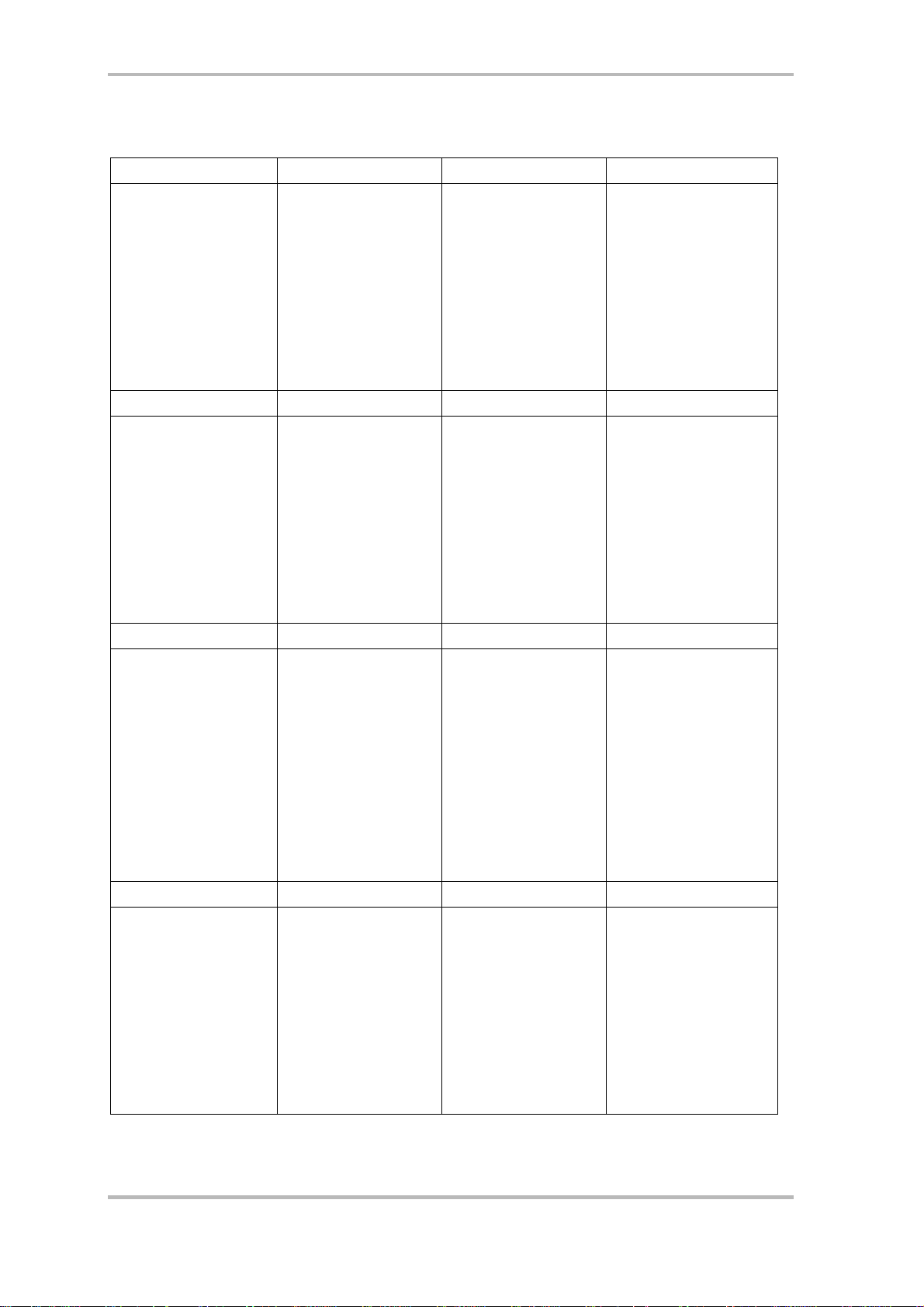
GM-set
Piano Bass Reed Synth Effects
0 Acoustic Grand Piano 32 Acoustic Bass 64 Soprano Sax 96 SFX Rain
1 Bright Acoustic P i an o 33 Electric Fingered Ba ss 65 Alto Sax 97 SFX Soundtra ck
2 Electric grand Piano 34 Electric Picked Bass 66 Tenor Sax 98 SFX Crystal
3 Honky Tonk Piano 35 Fretless Bass 67 Baritone Sax 99 SFX Atmosphere
4 Electric Piano 1 36 Slap Bass 1 68 Oboe 100 SFX Brightness
5 Electric Piano 2 37 Slap Bass 2 69 English Horn 101 SFX Goblins
6 Harpsichord 38 Syn Bass 1 70 Bassoon 102 SFX Echoes
7 Clavinet 39 S n Bass 2 71 Clarinet 103 SFX Sci-fi
Chromatic Percussion Strin s/Orchestra Pie Ethnic
8 Celesta 40 Violin 72 Piccolo 104 Sitar
9 Glockenspiel 41 Viola 73 Flute 105 Banjo
10 Music Box 42 Cello 74 Recorder 106 Shamisen
11 Vibraphone 43 Contrabass 7 5 Pan Flute 107 Koto
12 Marimba 44 Tremolo Strings 76 Bottle Blow 108 Kalimba
13 Xylophone 45 Pizzicato Strings 77 Shakuhachi 109 Bag Pipe
14 Tubular bells 46 Orchestral Harp 78 Whi stle 110 Fiddle
15 Dulcimer 47 Timpani 7 9 Ocarina 111 Shanai
Organ Ensemble Synth Lead Percussive
16 Drawbar Organ 48 String En semble 1 80 Syn Square Wave 112 Tinkle Bell
17 Percussive Organ 49 String Ensemble 2 81 Syn Sawtooth Wave 113 Agogo
18 Rock Organ (Slow) 82 Syn Calliope 114 Steel Drums
19 Church Organ 50 Syn Strings 1 83 Syn Chiff 115 Woodblock
20 Reed Organ 51 Syn Strings 2 84 Syn Char ang 116 Taiko Drum
21 Accordion 52 Choir Aahs 85 Syn Voice 117 Melodic Tom
22 Harmonica 53 Voice Oohs 86 Syn Fifths Sawtooth 118 Syn Drum
23 Tango Accordion 54 Syn Choir Wave 119 Reverse Cymbal
55 Orchestral Hit 87 Syn Brass & Lead
Guitar Brass Synth Pad Sound Effects
24 Nylon Acoustic Guitar 56 Trumpet 88 New Age Syn Pad 120 Guitar Fret Noise
25 Steel Acoustic Guitar 57 Trombone 89 Warm Syn Pad 121 Breath Noise
26 Jazz Electric Guitar 58 Tuba 90 Polysynth Syn Pad 122 Seashore
27 Clean Electric Guitar 59 M uted Trumpet 91 Choir Syn Pad 123 Bird Tweet
28 Muted Electric Guitar 60 French Horn 92 Bowed Syn Pad 124 Telephone Ring
29 Overdrive Guitar 61 Brass Section 93 Metal Syn Pad 125 Helicopter
30 Distorted Guitar 61 Syn Bras s 1 94 Halo Syn Pad 126 Applause
31 Guitar Harmonics 62 Syn Brass 2 95 Sweep Syn Pad 127 Gun Shot
MIDI Master USB (nederlands) 17
Page 18

MIDI implementatietabel
Function
Basic :Default
Channel :Changed
:Default
Mode :Messages
:Altered
Note
Number :True Voice
Velocity :Note ON
:Note OFF
After
Touch
Pitch Bend
Control
Change
Program
Change :True Number
:Key´s
:Ch´s
0,32
1
6
7
64
1-31
33-95
102-121
Transmitted Received
1-16
1-16
--------X
*********
0-127
*********
0
X
X
0
0
0
0-127
*********
Remarks
Bank Select
Modulation
Data Entry
Volume
Hold 1
Mod Wheel
Assign
System Exclusive
:Song Position
Common
System :Clock
Exclusive:Commands
Aux
Messages
Notes:
:Song Select
:Tune
:Local ON/OFF
:All Notes OFF
:Active Sense
:Reset
X
X
X
X
X
X
X
X
0
X
18 MIDI Master USB (nederlands)
